Моделирование в 3ds Max
- Категория: 3ds Max
Здравствуйте дорогие друзья! Сегодня на уроке мы продолжим своё знакомство с замечательной программой 3d studio Max, и ближе познакомимся с некоторыми важными способами моделирования в этой программе. Нужно обязательно сказать, что в 3dsMax одновременно существует несколько различных способов создания (моделирования) одной и той же 3д модели. И опытный 3d дизайнер всегда выбирает тот способ, с помощью которого 3d модель будет наиболее качественной при наименьших затратах времени.
Также следует отметить, что приступать к моделированию в 3dsmax следует, имея хотя бы общие представления о будущем стиле интерьера комнаты. Это связано с тем, что форма и стиль всех предметов интерьера должны соотноситься (сочетаться) друг с другом для общей гармонии.
После этих вступительных слов давайте приступим непосредственно к моделированию в 3ds Max. Начнём с моделирования коврика для нашего интерьера, для этого переходим в вид сверху (top). Чтобы приблизить модель комнаты (масштабировать экран для более удобного моделирования) прокручивайте скролом (колёсиком) в активном окне. Теперь необходимо выбрать на командной панели 3dsmax элемент box (коробка), при этом курсор должен изменить свой вид на знак крестика.
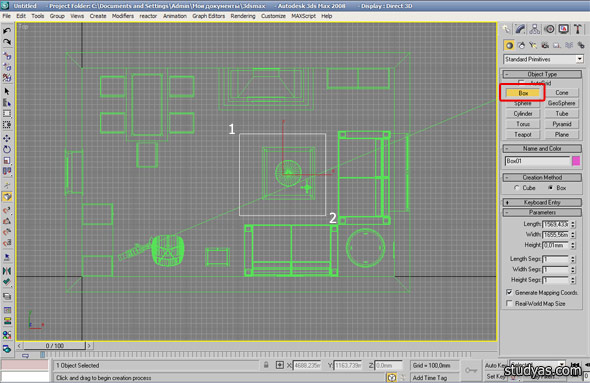
Щёлкайте левой кнопкой мыши в одном углу моделируемого коврика и, не отпуская кнопки, перемещайте курсор во второй угол ковра, теперь отпустите левую кнопку мыши и переместите компьютерную мышь ещё немного в сторону. Этим вы задаёте высоту для коврика. И снова нажмите левую кнопку мыши. Этим вы зафиксируете его высоту и закончите построение. Чтобы выйти из режима создания элемента Box (Коробка), щёлкните по свободному месту правой кнопкой мыши. Теперь необходимо перейти к более тонкой настройке размеров ковра и немного подправить его габариты. Делается это в соответствующем окне командной панели 3dsMax.
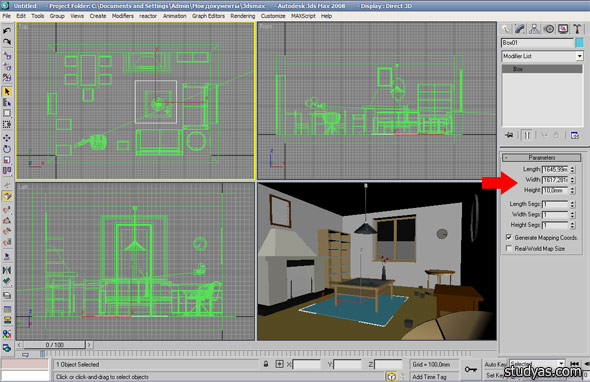
Следует сказать, что параметры редактирования объектов 3dsMax доступны только при выделенном активном предмете (подсвеченным белым цветом).
Подобным образом, можно создать и другие предметы для нашего интерьера в 3dsmax, например, книги которые займут своё место на полках, картины и т.д. Принцип построения точно такой же. Но продолжим свою работу над нашим ковриком. Так как я планирую использовать в этой комнате ковёр с окантовкой, то для этого мне необходимо её создать. Для этого необходимо присвоить объекту так называемый модификатор Edit Poly (Редактировать Полигоны).
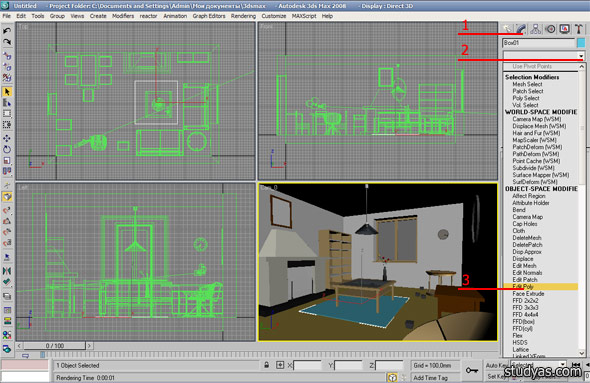
Этот модификатор позволяет разбить объект box (коробка) на его подобъекты: вершины, грани, полигоны и другие. Поэтому сейчас выбирайте подобъект полигон и выделяйте только торцевые грани будущего коврика (выделение сразу нескольких элементов 3dsmax производится левой кнопкой мыши при зажатой клавише Ctrl). Когда вы сделаете это, находите в той же вкладке редактирования объекта, кнопку extrude (выдавливать) и щелкайте по маленькой квадратной кнопке расположенной рядом с ней. Благодаря этому появится диалоговое окно 3dsMax, в котором вам необходимо указать величину, на которую необходимо «выдавить» выделенные полигоны. Задавайте значение как показано на картинке и нажимайте ОК.
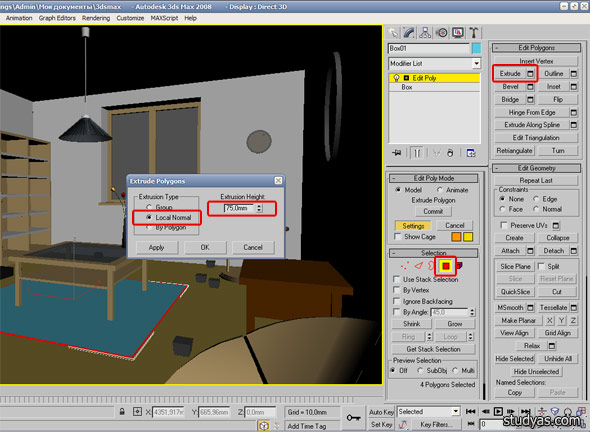
Всё, на этом моделирование коврика в 3dsMax закончено, останется только назначить ему подходящие материалы, но об этом мы будет говорить с вами в уроке по текстурированию сцен в 3dsmax.
Следующий объект, который мы будем моделировать – это потолочный карниз. Он моделируется несколько по-другому, чем коврик. Сначала необходимо начертить контур его сечения, а затем контур, означающий границы карниза. Чтобы вычертить контур сечения карниза необходимо выбрать инструмент Line (Линия) на командной панели и перейти в проекцию Left (Слева). Начинайте черчение сечения карниза с угловой точки между перекрытием и стеной, и так все характерные точки (вершины) карниза, пока не вернётесь к первой точке и не замкнёте сечение в соответствующем диалоговом окне.
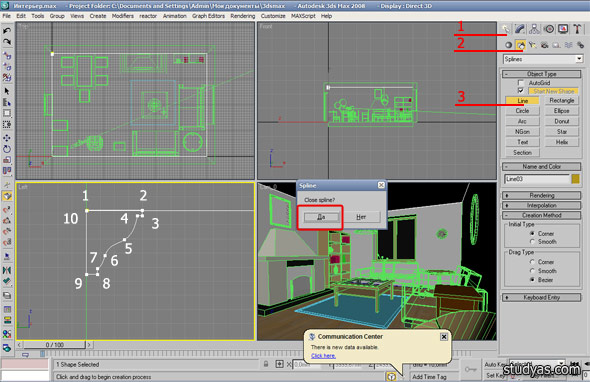
В 3dsmax каждая точка (вершина) контура карниза может иметь несколько характерных значений. Вершины (точки) могут быть угловыми или сглаженными (криволинейными), именно при помощи этих свойств и вычерчиваются подобные контуры различных сечений элементов. По умолчанию все точки контура будут угловыми, т.е. образуют между собой определённый угол. Чтобы изменить угловую точку на сглаженную (криволинейную) необходимо щёлкнуть на ней правой кнопкой мыши и в контекстном меню выбрать соответствующий пункт Smooth (Cглаженный) или Bezier (Безье).
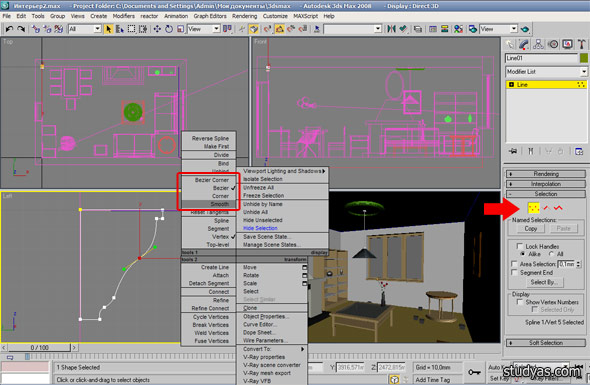
Чтобы карниз был корректно построен программой, следует переместить его базовую точку в соответствующее положение. Для этого необходимо перейти в соответствующую вкладку Hierarchy (Иерархия) на командной панели 3dsMax и выбрать инструмент Affect Pivot Only. После этого появится соответствующий маркер, который нужно переместить на край сечения карниза и построение (моделирование) сечения будет полностью завершено.
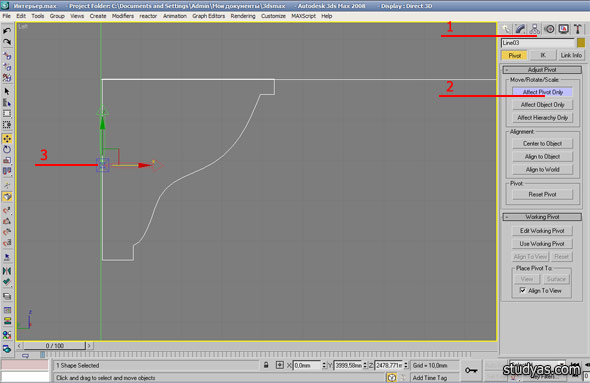
Далее в проекции Top (Сверху) начертите прямоугольник по внутреннему контуру стен, означающий контур карниза, используя инструмент Rectangular (Прямоугольник). Переместите его в проекции Left (Слева) или Front (Спереди) под самый потолок, чтобы моделируемый карниз занял необходимое положение на потолке.
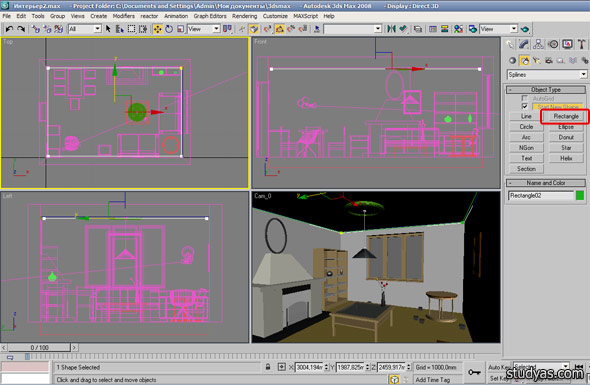
Ну вот, теперь всё готово для того, чтобы непосредственно создать потолочный карниз. Для этого выберите сечение карниза и активируйте инструмент Loft на командной панели 3dsmax. В появившемся интерфейсе этого инструмента необходимо нажать кнопку Get Path (Взять путь), при этом курсор примет характерный вид, и указать им в любой проекции прямоугольник, который мы недавно создали.
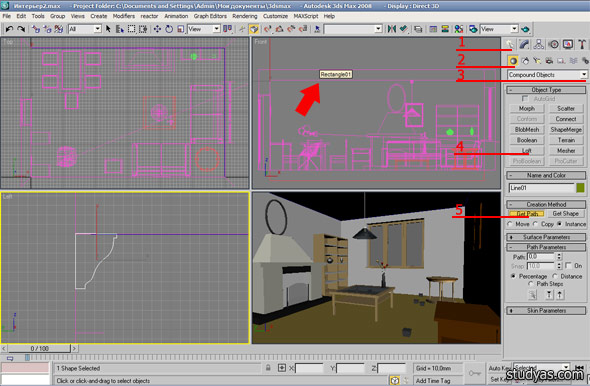
В результате этих действий появится 3д модель потолочного карниза. Иногда бывает, что положение объекта отобразится не совсем корректно. В этом нет ничего страшного, просто поверните объект в соответствующее положение при помощи инструмента Select and Rotate (Выбрать и Повернуть).

Точно таким же образом моделируется плинтус, с той лишь разницей, что его моделирование ведётся на полу комнаты. Теперь вы уже сможете смоделировать его самостоятельно, по аналогии с построением карниза.
Сейчас давайте научимся моделировать шторы для нашей комнаты. Как и в случае с карнизом необходимо также начертить контур сечения штор в проекции Top (Сверху). Используйте инструмент Line (Линия) и нарисуйте такую зигзагообразную линию. Это и будет сечение нашей будущей шторы.
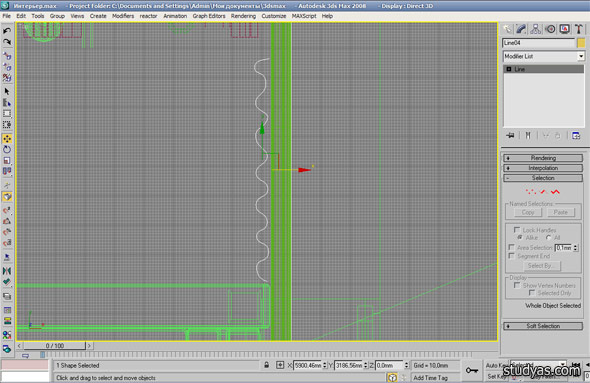
Теперь необходимо начертить обычную прямую линию, по которой будет вестись построение. Начертите её в проекции Left (Слева) используя инструмент Line (Линия) в том месте у окна, где должны располагаться шторы. После этого выбирайте созданное сечение шторы, и, используя инструмент Loft (который мы использовали для построения потолочного карниза), укажите прямую линию в качестве пути для построения. В результате у вас должна появиться 3д модель шторы с характерными складками.
Чтобы создать вторую штору, просто скопируйте только что созданную. Как это сделать (клонировать элементы в 3dsmax) читайте в предыдущем уроке. Таким же образом можно создать модель тюли для окна. Надеюсь, вы уже сможете смоделировать её самостоятельно.
И последний элемент, который мы научимся моделировать на сегодняшнем уроке, будет потолочная розетка. Так называется декоративный архитектурный элемент. Построение его схоже с моделированием карниза. В первую очередь необходимо начертить контур (сечение) потолочной розетки. Это делается инструментом Line (по аналогии с карнизом). В результате у вас должен получиться вот такой незамкнутый контур.
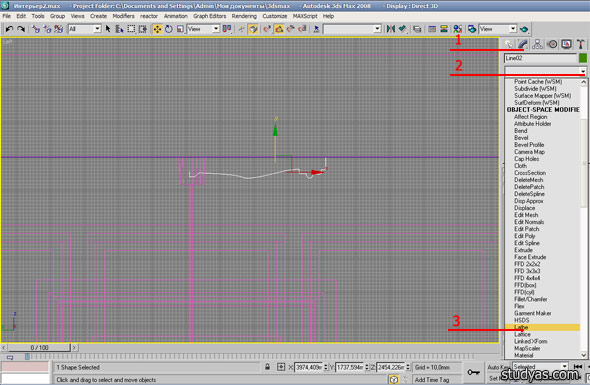
Теперь к нему необходимо применить особый инструмент (модификатор), который называется Lathe (Вращение). Находится он, как и многие другие модификаторы в выпадающем списке модификаторов на командной панели 3dsMax. Чтобы модель потолочной розетки корректно построилась необходимо выбрать кнопку MIN в настройках модификатора Lathe (Вращение).

Всё, на этом мы завершим с моделированием в 3dsMax необходимых элементов для нашей комнаты. После этапа моделирования уже можно приступать к текстурированию сцены, а затем и к визуализации в 3dsmax. А на этом мы закончим наш урок. До скорых встреч.
Похожие материалы:
♥ Если вам понравилась эта статья, пожалуйста, отметьте её в социальных сетях:













